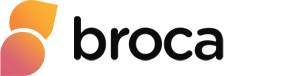Kullanımla ilgili en sık yöneltilen teknik soruları ve yanıtlarını sizler için derledik. Teknik ekibimizle iletişime geçmeden önce bu sayfadaki ilgili yönergeleri uyguladığınızdan emin olunuz.
Bilgisayarım açıldı ancak göz takip cihazımın ışıkları yanmıyor.
Öncelikle Windows güncellemelerini kontrol edin, Windows’un tam güncel olduğundan eminseniz, masaüstündeki Update Notifier simgesi yardımıyla Tobii yazılım ve donanımlarının güncellemelerini de kontrol edip varsa güncellemeleri tamamlayın. Sorununuz hala devam ediyorsa tarafımızla iletişime geçebilirsiniz.
Bunun sebebi kalibrasyonunuz ve pozisyonunuz olabilir. Öncelikle ekran karşısındaki posizyonunuzu tekrar kontrol ediniz, doğru mesafe ve açı için “Track Status” özelliğinden destek alabilirsiniz.
Windows güncellemeleri ile Update Notifier güncellemelerini kontrol edin. Windows ve Tobii sisteminiz tümüyle güncelse devam eden sorunlar için tarafımızla iletişim kurabilirsiniz.
Evet, aynı bilgisayarda birden çok kullanıcı kalibrasyon yapıp kullanmaya devam edebilir. Her bir kullanıcı için “Kullanıcı Profili” oluşturulabilir. Böylece, kullanıcılar bir defaya mahsus kalibrasyon yaparak kalibrasyonunu kendi profilinde kayıt altına alır ve bir daha kalibrasyona gerek olmaksızın dilediği zaman kendi profilini seçerek kullanmaya devam edebilir.
Hayır, gözlük ve/veya lens kullanımı kalibrasyon ya da kullanım sırasında olumsuz bir duruma sebep olmaz.
Tüm konuşma geçmişini silmek için aşağıdaki adımları takip edebilirsiniz:
- Communicator 5 programından çıkış yapın.
- aşağıdaki hedefe gidin:
C:\Kullanıcılar\”KullanıcıAdıDosyası”\AppData\Roaming\Tobii Dynavox\Communicator\5\Users\”Communicator 5 kullanıcı adı dosyası”\Phrases
- “Speech History.phr” dosyasını silin.
- Communicator 5 programını yeniden başlatın, konuşma geçmişinizin silinmiş olduğunu göreceksiniz.
Communicator 5 programı içerisindeyken, sağ klik>Advanced Settings>System hedefine gidin. “Start with Windows” seçeneğini aktif hale getirerek, Communicator 5 programının Windows ile birlikte otomatik başlamasını sağlayabilirsiniz.
TD Control menüsünden ayarları seçerek, General>Auto Launch seçeneğini aktif hale getirerek, TD Control programının Windows açılışı ile birlikte otomatik olarak başlatılmasını sağlayabilirsiniz
Communicator Anasayfa’da bulunan Settings butonuna bakarak, Gaze Interaction Settings>Activation>Dwell>Change sekmesinden bekleme sürelerini ayarlamak mümkündür.
MP3 formatındaki müzik listenizi, Belgelerim>Müzikler klasörüne yükleyin. Dosyaya kaydedilen müzikler bundan böyle Communicator 5 programından dinlenebilir.